Ngày nay, nhiều thiết bị chuyển đổi ra đời cho phép người dùng tải nội dung từ điện thoại, laptop lên màn hình tivi. Trong đó, nổi bật là dòng sản phẩm ChromeCast đến từ ông lớn Google. Thiết bị được đông đảo người dùng đón nhận bởi những tính năng tuyệt vời mà nó mang lại. Cùng tìm hiểu ChromeCast là gì và cách chiếu màn hình lên tivi bằng ChromeCast qua bài viết dưới đây nhé!
1. ChromeCast là gì?
ChromeCast là một thiết bị hỗ trợ trình chiếu giúp truyền tải thông tin, hình ảnh trực tuyến từ laptop, điện thoại, máy tính bảng,… sang TV thông qua các ứng dụng như Chrome, Netflix hay một vài ứng dụng hỗ trợ truyền hình ảnh khác của Google.
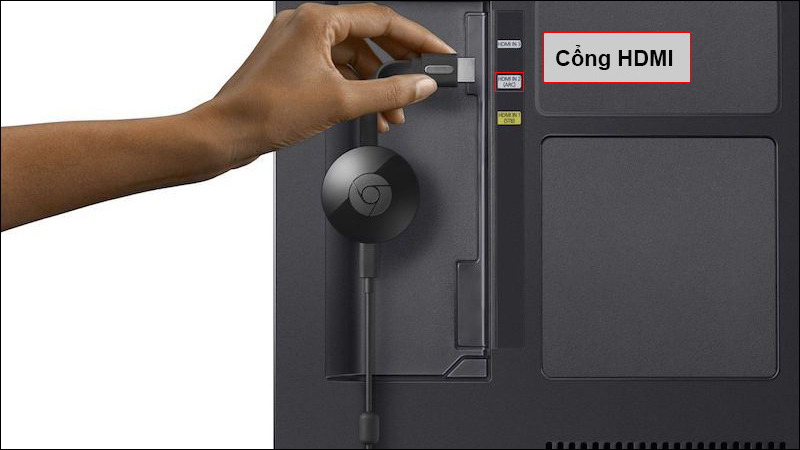
Thiết bị ChromeCast
ChromeCast có thể cắm vào bất kỳ tivi hay màn hình nào có cổng HDMI để truyền nội dung từ điện thoại, máy tính sang màn hình lớn. Giúp bạn thưởng thức được những nội dung chất lượng với độ phân giải cao hơn.
2. Các đặc điểm nổi bật của ChromeCast
- Phù hợp với mọi loại tivi có khe cắm USB.
- Sử dụng công nghệ truyền tải hiện đại cho chất lượng hình ảnh rõ ràng, không có hiện tượng giật khung hình.
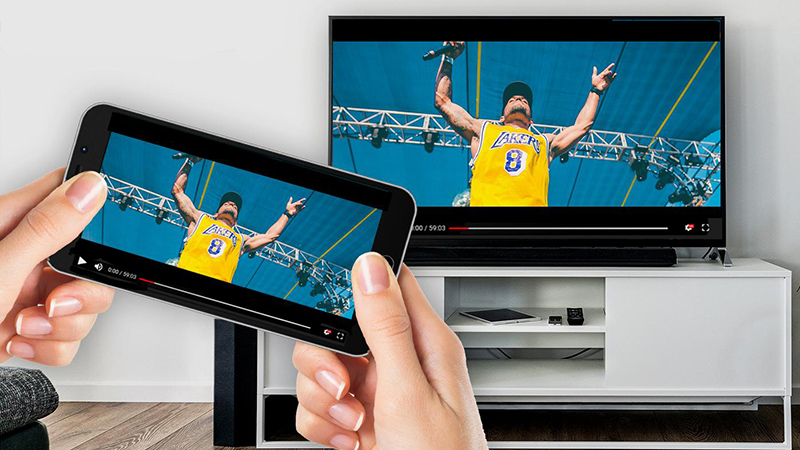
ChromeCast giúp truyền tải hình ảnh chất lượng, sắc nét
- Tương thích với tất cả nền tảng điện thoại cũng như mọi hệ điều hành máy tính (iOS, Window Phone, Android...).
- Hỗ trợ file video đa định dạng, trình duyệt. Google Chrome phát được cái gì thì ChromeCast phát được cái đó.
- Sử dụng điện toán đám mây đảm bảo tốc độ truyền tải ổn định và không gây hao pin cho thiết bị.

Công nghệ điện đám mây không gây hao pin cho thiết bị
3. Các loại ChromeCast
ChromeCast 1
Thế hệ thứ nhất có thiết kế nhỏ gọn gần giống như một chiếc USB thông thường và có thể truyền video ở chất lượng 1080p.
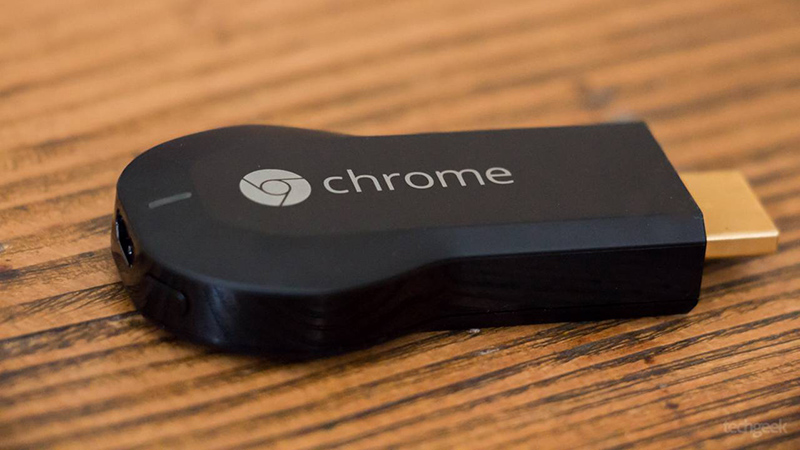
ChromeCast 1
ChromeCast 2
Sau thành công của ChromeCast thế hệ thứ nhất, phiên bản thứ hai ra đời với những cải tiến đáng kể so với thế hệ đầu. ChromeCast 2 có thể hiển thị video 1080p ở 30 FPS và video 720p với 60 FPS.

ChromeCast 2
ChromeCast 3
Thế hệ thứ 3 rất dễ sử dụng và có kích thước nhỏ gọn. Phiên bản mới được nâng cấp về phần mềm giúp mạnh hơn thế hệ cũ với khả năng phát nội dung chất lượng cao 1080p ở 60 FPS.

ChromeCast 3
ChromeCast Audio
Được ra mắt cùng với ChromeCast thế hệ thứ 2. Đây là phụ kiện giúp bạn xuất âm thanh từ di động hay máy tính ra dàn loa của mình. Nó khác biệt với ChromeCast thường ở chỗ là chỉ xuất âm thanh, không hỗ trợ xuất hình ảnh.

ChromeCast Audio
ChromeCast Ultra
Thiết bị này có thể phát nội dung với độ phân giải 4K – điều mà các thế hệ ChromeCast khác không được hỗ trợ. Ngay cả khi mạng WiFi của bạn chưa đủ mạnh cho các yêu cầu 4K, ChromeCast Ultra đi kèm với bộ chuyển đổi Ethernet để bạn có thể tận hưởng trình phát mượt mà qua kết nối có dây.

ChromeCast Ultra
ChromeCast built-in
Nó cũng có những tính năng cơ bản như truyền tải nội dung trên thiết bị di động lên màn hình tivi. Khác với các phiên bản trước đó, phiên bản này được tung ra để cạnh tranh với các thiết bị phát trực tuyến khác như Firestick và Roku. Đây cũng là ChromeCast đầu tiên có thiết bị điều khiển từ xa giúp bạn thao tác thuận tiện hơn so với trên điện thoại, máy tính.

ChromeCast Google TV
4. Cách chiếu màn hình điện thoại, máy tính lên tivi bằng ChromeCast
Để sử dụng được ChromeCast, bạn cần đảm bảo những điều sau:
- Tivi và thiết bị phải dùng chung 1 mạng WiFi.
- Đảm bảo tốc độ đường truyền WiFi ổn định.
- Ứng dụng Chrome trên 2 thiết bị là phiên bản mới nhất.
Hướng dẫn dưới đây dùng ChromeCast built-in, kết nối giữa smart tivi và điện thoại, máy tính, phát video ở ứng dụng YouTube trên điện thoại, máy tính sang màn hình tivi.
4.1 Đối với điện thoại
Bước 1: Truy cập vào ứng dụng có hỗ trợ ChromeCast như: YouTube, Facebook, Netflix, Spotify,… Riêng đối với các dòng điện thoại không được hỗ trợ sẵn thì phải tải ứng dụng Google Home về máy.
Tải Google Home cho Android: TẠI ĐÂY
Tải Google home cho iOS: TẠI ĐÂY
Bước 2: Chuyển nội dung từ điện thoại lên màn hình tivi bằng cách nhấn vào nút cast ở góc trên.
Điều đặc biệt là, khi video được chiếu trên tivi, bạn vẫn có thể thực hiện được các thao tác khác như nghe, gọi, nhắn tin,…
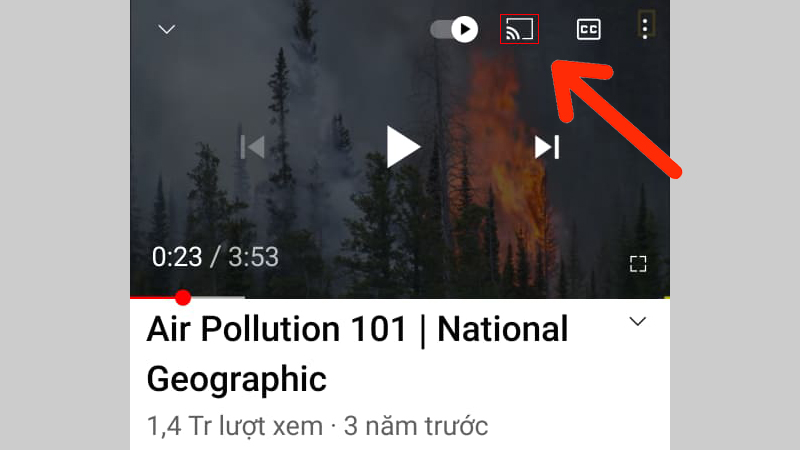
Nhấn vào nút Cast
4.2 Đối với máy tính
Bước 1: Mở tab trên trình duyệt Chrome > chuột phải > Cast.

Bấm chuột phải rồi chọn Cast
Sau đó, một hộp thoại xuất hiện, bạn chọn Cast to.
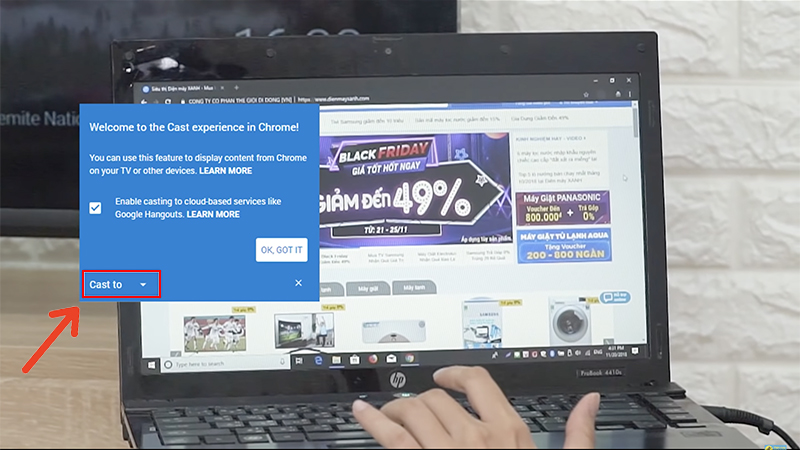
Chọn Cast to
Bước 2: Tuỳ chọn trình chiếu.
Tại đây, bạn có thêm 3 lựa chọn, bao gồm:
Cast tab: Phát trực tiếp tab bạn đang xem lên tivi.
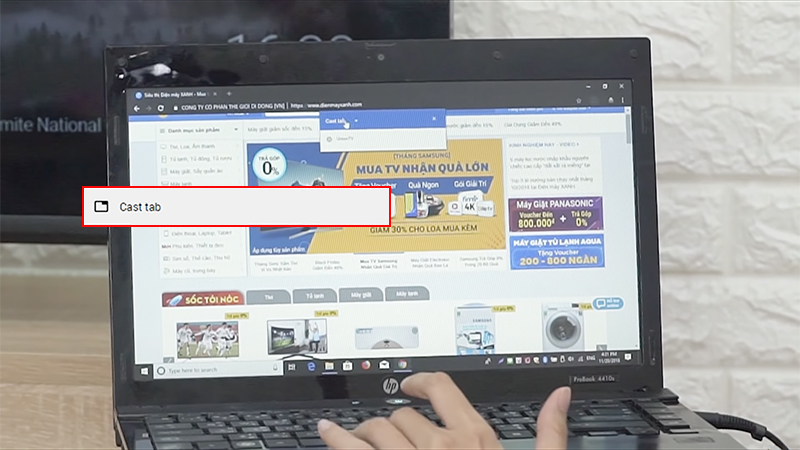
Cast tab
Cast file: Phát video hoặc bài hát lên tivi.
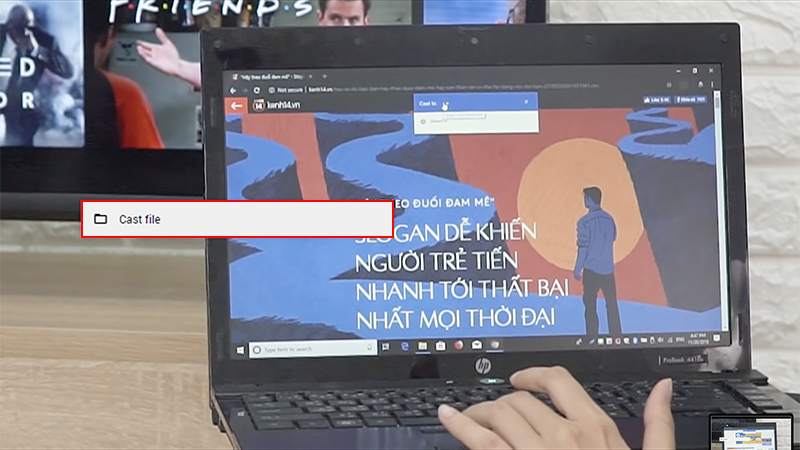
Cast file
Cast desktop: Phát màn hình desktop lên tivi.
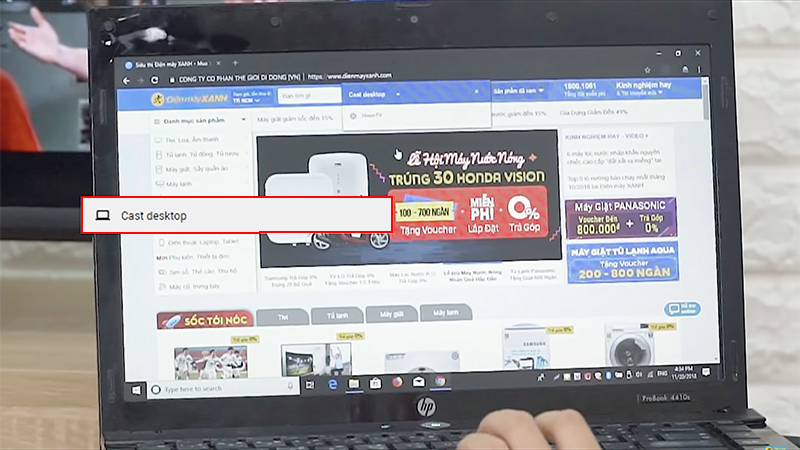
Cast desktop
Bạn có thể xem video hướng dẫn cách chiếu màn hình điện thoại, máy tính lên tivi bằng ChromeCast dưới đây
Một số mẫu điện thoại đang được kinh doanh tại Thế Giới Di Động
Hy vọng những thông tin trên hữu ích với bạn. Cảm ơn vì đã theo dõi và hẹn gặp lại trong chủ đề tiếp theo.
 Điện thoại
Điện thoại
 Laptop
Laptop
 Phụ kiện
Phụ kiện
 Smartwatch
Smartwatch
 Đồng hồ
Đồng hồ
 Tablet
Tablet
 Máy cũ, Thu cũ
Máy cũ, Thu cũ
 Màn hình, Máy in
Màn hình, Máy in
 Sim, Thẻ cào
Sim, Thẻ cào
 Dịch vụ tiện ích
Dịch vụ tiện ích


